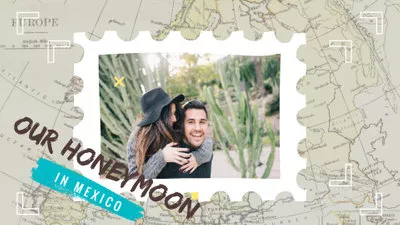¿Regresas de unas vacaciones familiares con montones de fotos para compartir o necesitas una forma especial de celebrar las próximas fiestas? Entonces, una presentación de diapositivas de iMovie es una excelente manera de compartir fotos con familiares y amigos.
Hacer una presentación de diapositivas de fotos en iMovie es una de las mejores cosas en las que cualquier usuario de Mac puede confiar. Como editor de video incorporado, ofrece una forma simple pero profesional de crear películas de presentación de diapositivas a partir de tus fotos y videos. Además, puedes mejorar tu presentación de diapositivas recortando, añadiendo transiciones,filtros y más.
¿No puedes esperar para comenzar? Aquí te guiaremos paso a paso para crear una presentación de diapositivas de iMovie, desde obtener las imágenes de Fotos hasta añadir transiciones, efectos y música para ese emocionante toque final.
Plantillas de video presentación de diapositivas de iMovie gratuitas y personalizables para ti:


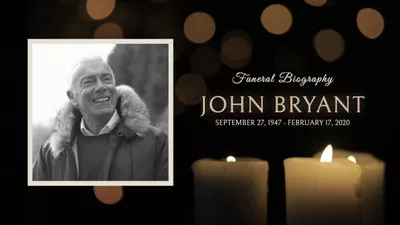

No te pierdas: Los mejores creadores de presentación de diapositivas gratuitos con música y efectos en línea/fuera de línea>
Parte 1. Cómo hacer un presentación de diapositivas en iMovie con música
Ahora vamos directamente a ver cómo hacer un presentación de diapositivas en iMovie con música. Simplemente sigue los pasos a continuación.
Paso 1: Prepara las imágenes en Fotos
Antes de hacer presentaciones de diapositivas en iMovie, recorta y edita tus fotos en Fotos. Luego crea un álbum y organiza las imágenes en el orden en que deseas que se muestren en la presentación de diapositivas.
Aunque puedes hacer esto en iMovie, es mucho más fácil editarlas en Fotos.
Paso 2: Crea un nuevo proyecto en iMovie
Cuando abras iMovie, haz clic en el botón Proyectos y luego en Crear nuevo. iMovie te da dos opciones: crear trailers cortos y divertidos al estilo de Hollywood con algunas plantillas predefinidas como las que se muestran a continuación o hacer un video con una combinación de fotos, videos y música.
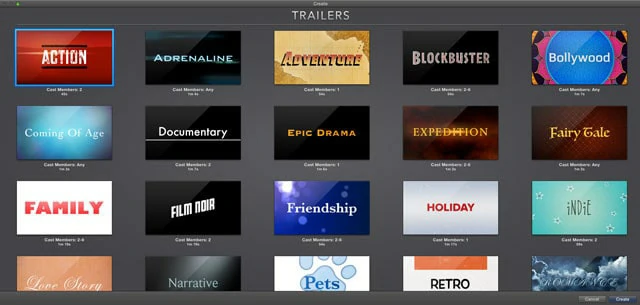
Plantillas de trailers en iMovie
Para hacer una presentación de diapositivas, hoy usaremos la función Película, ya que ofrece más flexibilidad y características.
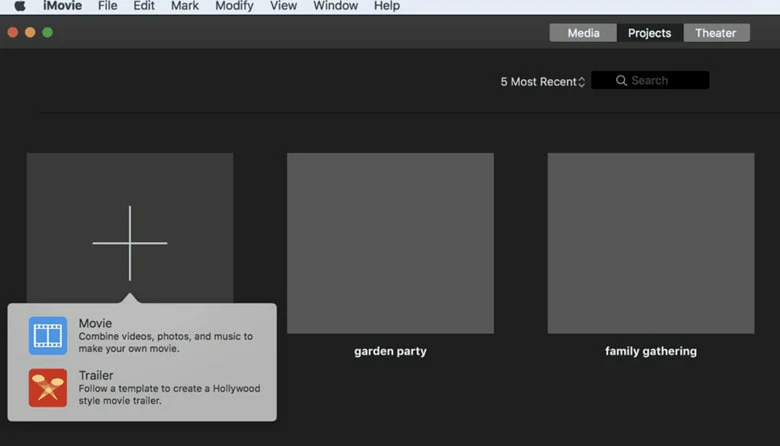
Crear un nuevo proyecto en iMovie
Paso 3: Importa fotos, videos y archivos de audio
Ve a la pestaña Mi Media y haz clic en Importar para cargar tus fotos, videos y audio en iMovie. Si ya has organizado todos tus recursos multimedia en la aplicación Fotos, simplemente cambia a la pestaña Fotos en el panel Bibliotecas a la izquierda para importarlos.
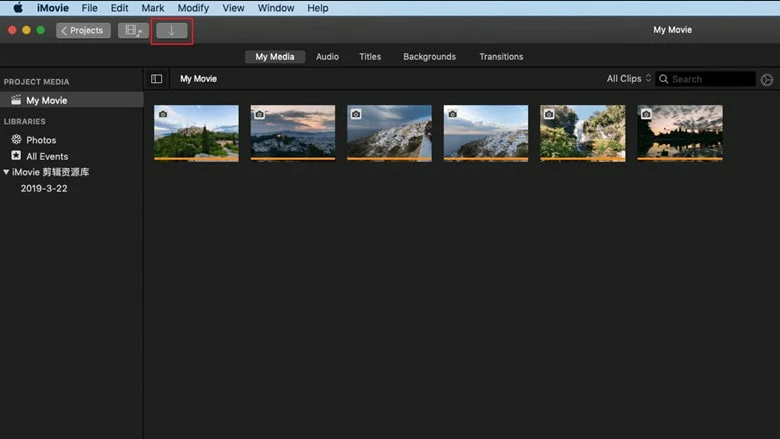
Importa fotos, videos y archivos de audio
Paso 4: Ajusta las fotos en la línea de tiempo
Ahora es el momento de afinar tus fotos con algunas opciones de edición adicionales disponibles en el panel de Vista previa. Puedes usar la herramienta Varita mágica para mejorar la calidad de la foto automáticamente, hacer corrección de color trabajar en el balance de color, recortar tus fotos y añadir filtros. Cuando termines de editar, recuerda guardar tus cambios.
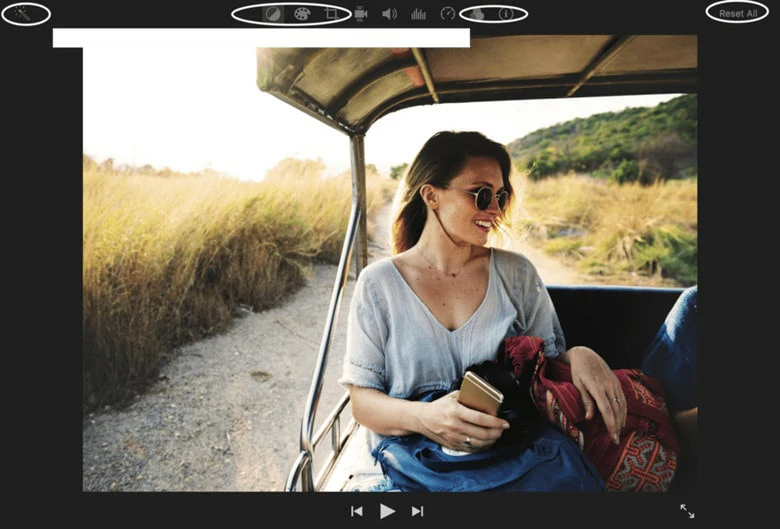
Ajusta las fotos en la línea de tiempo
Paso 5: Añade movimiento a las imágenes fijas
Cuando usas imágenes en una presentación de diapositivas, es agradable dar movimiento a las imágenes fijas Selecciona las fotos a las que deseas añadir movimiento, ve a la opción Recorte en la parte superior del panel de Vista previa y elige la pestaña Ken Burns. Ajusta los marcos inicial y final de la manera que deseas ver el efecto comenzar y terminar.
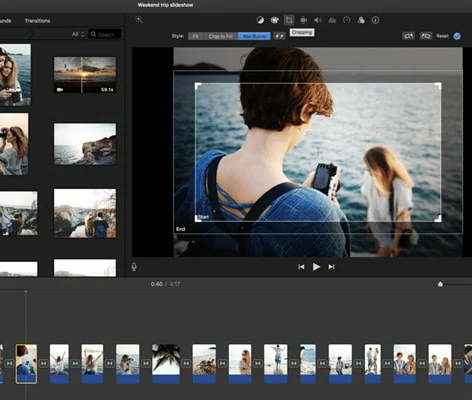
Añade movimiento a las imágenes fijas
Paso 6: Añade transiciones a tu presentación de diapositivas
Las transiciones son una de las principales características para crear una presentación de diapositivas fluido. iMovie ofrece una variedad de efectos de transición como disolución cruzada, desvanecimiento y desenfoque cruzado. Pero no es prudente usar muchas transiciones diferentes una tras otra, ya que distrae la atención e interrumpe el flujo.
Para añadir una transición a la presentación de diapositivas, arrástrala y suéltala entre dos fotos en la línea de tiempo.
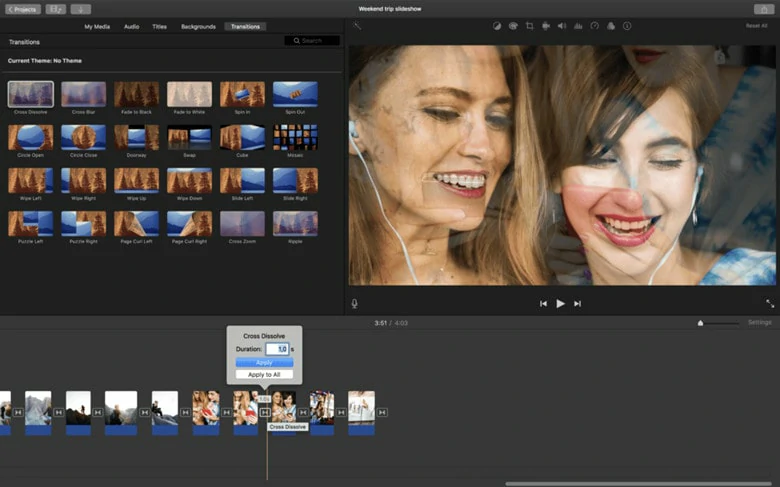
Añade transiciones a tu presentación de diapositivas
Paso 7: Añade títulos y texto
Usar títulos y texto es una excelente manera de marcar el principio y el final de tu presentación de diapositivas. También puedes añadir algunas citas famosas y palabras para aportar una dimensión emocional extra a tu presentación de diapositivas.
Para añadir un título, haz clic en el panel Títulos y luego selecciona una de las plantillas. Luego, suéltala en la línea de tiempo y escribe tu texto preferido en la ventana de vista previa. Sin embargo, iMovie no te permite añadir texto plano a tu presentación de diapositivas, ya que todos los presets de texto incluyen efectos de animación. ¡No te preocupes! Más adelante ofreceremos una solución.
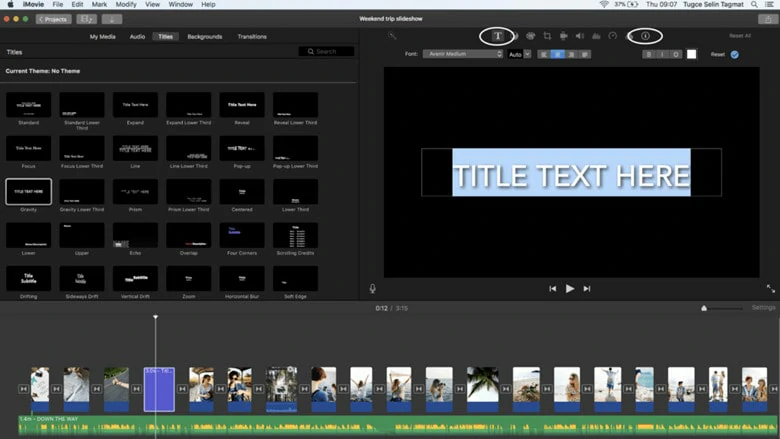
Añade títulos y texto
Paso 8: Añade música a la presentación de diapositivas
Puedes importar tu audio desde la computadora o descargar algunas pistas de música sin derechos de autor desde sitios web para establecerlas como la música de fondo de tu presentación de diapositivas. Según el sitio web oficial de iMovie, es mejor comprar música de iTunes y luego aplicarla a tu presentación de diapositivas.
Sincroniza la pista con tu presentación de diapositivas recortando si estás haciendo un video narrativo. Pero si deseas superponer múltiples audios como narración, música de fondo y efectos de sonido, iMovie no es la opción ideal para ti, ya que no permite la capa de múltiples pistas de sonido en iMovie.
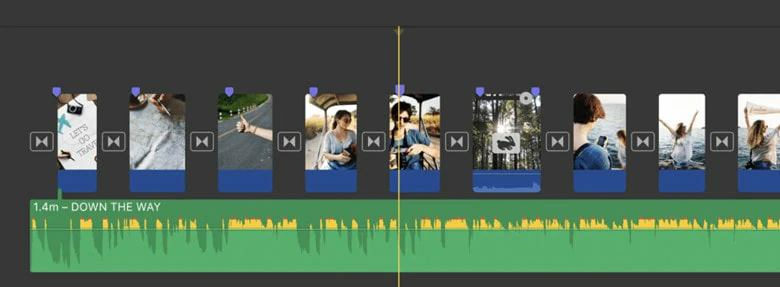
Añade música a iMovie presentación de diapositivas
Paso 9: Guarda y exporta el presentación de diapositivas
Reproduce el presentación de diapositivas para verificar si todo va bien y selecciona Archivo / Compartir / Archivo para exportar tu presentación de diapositivas. Ahora puedes compartir el presentación de diapositivas de fotos de iMovie con tus amigos.
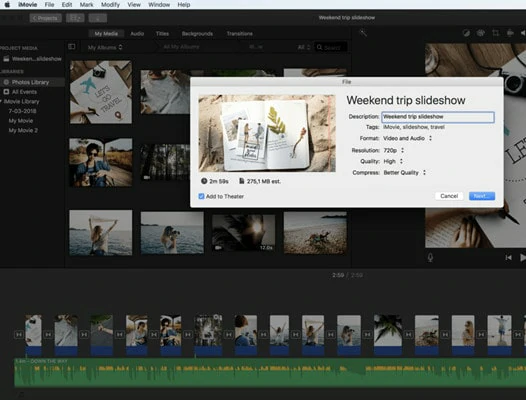
Guarda y exporta el iMovie presentación de diapositivas
Aunque iMovie es una opción fácil de usar para crear una presentación de diapositivas en Mac, todavía tiene desventajas como las siguientes.
Parte 2. Crea una presentación de diapositivas de fotos en iMovie con música y plantillas en línea
Si deseas crear presentación de diapositivass sin esfuerzo, puedes probar esta alternativa en línea a iMovie: FlexClip. En primer lugar, hay más de 6000plantillas de presentación de diapositivas listas para usar con diseños elegantes y bandas sonoras de moda que puedes personalizar con facilidad, como plantillas de presentación de diapositivas familiar,plantillas de presentación de diapositivas de boda, plantillas de presentación de diapositivas conmemorativa plantillas de presentación de diapositivas de cumpleaños y más. Además, puedes aprovechar más de 7M de música, fotos y videos sin derechos de autor para perfeccionar tu presentación de diapositivas como desees.
Además, una variedad de estilos de texto y efectos de animación, filtros, transiciones, superposiciones y un eliminador automático de fondo de imagen están disponibles para infundir tu creatividad en tu presentación de diapositivas. Ya seas un principiante o un profesional que desea crear presentación de diapositivass, FlexClip es la mejor herramienta para ayudarte a obtener un resultado satisfactorio en minutos.
Plantillas de iMovie para Conmemoraciones en FlexClip Descarga gratuita
Transforma la historia de vida de tu ser querido en una película emotiva y personal, permitiendo que familiares y amigos celebren su vida notable. Una plantilla editable simplifica el proceso. Elige tu preset favorito, luego personalízalo incorporando su canción favorita, seleccionando fotos preciadas y añadiendo palabras sentidas para expresar tu pesar y honrar su memoria.



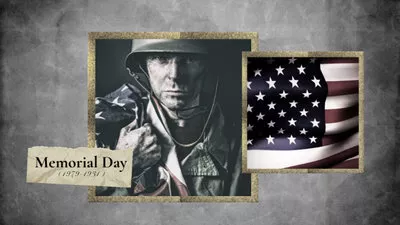
Plantillas de bodas en iMovie en FlexClip Descarga gratuita
¡El matrimonio es para dos mientras que la boda es para todos! Ya sea que necesites una plantilla de presentación de diapositivas de invitación de boda para reunir a las personas para tu Gran Día o una plantilla de boda romántica para contar tu historia de amor en la fiesta de la cena de ensayo, estas plantillas gratuitas a continuación pueden ayudarte. Puedes usar estas hermosas plantillas de boda no solo para la invitación, sino también para la celebración del aniversario o la propuesta.
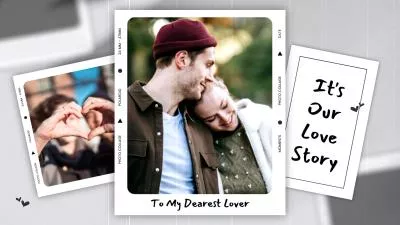



Plantillas de collage de presentación de diapositivas en iMovie Descarga gratuita
¿Buscas ideas creativas para un presentación de diapositivas más atractivo? ¿Por qué no crear una presentación de diapositivas de collage que muestre múltiples fotos en una pantalla y combine visuales en formas innovadoras? Simplemente explora la colección de plantillas de collage de FlexClip y elige tu favorita para personalizar con tus toques únicos.

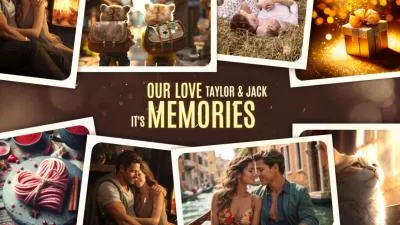

Cómo crear una presentación de diapositivas de fotos con plantillas de presentación de diapositivas de iMovie
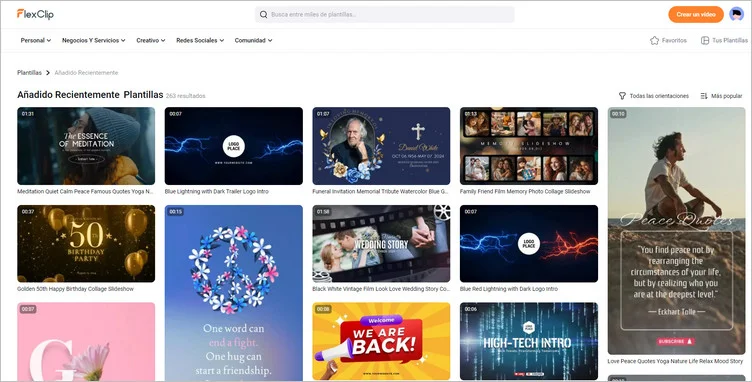
Explora la biblioteca de plantillas de FlexClip y encuentra tu favorita
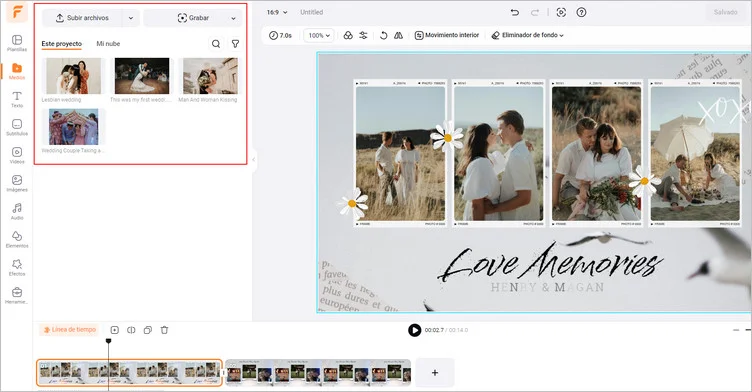
Sube las fotos deseadas a FlexClip
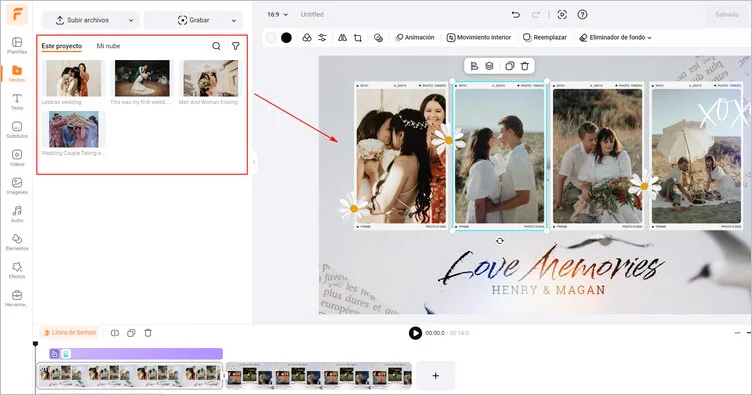
Reemplaza el preset de la plantilla con tu propio material
Aquí puedes recortar la música para decidir las partes de inicio y fin. Además, puedes cambiar el volumen y ajustar la velocidad de la canción para suavizar la música.
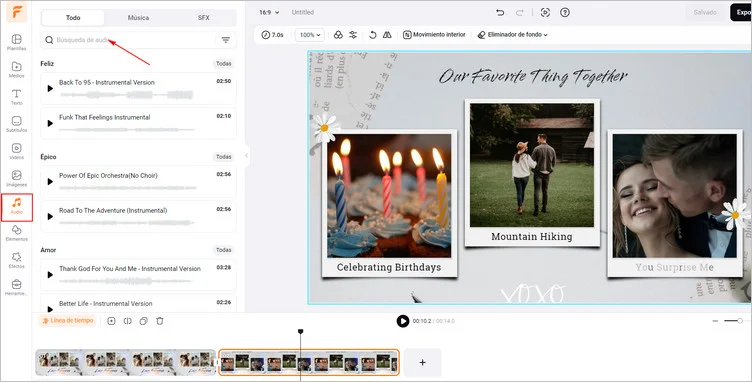
Reemplaza la plantilla de presentación de diapositivas con tu música
Conclusión
Eso es todo sobre cómo crear una presentación de diapositivas de fotos en iMovie en Mac y una forma alternativa de crear una presentación de diapositivas con plantillas de presentación de diapositivas de iMovie. Con suerte, con todos los métodos compartidos, todos pueden convertir fácilmente fotos en llamativos presentaciones de diapositivas en segundos.